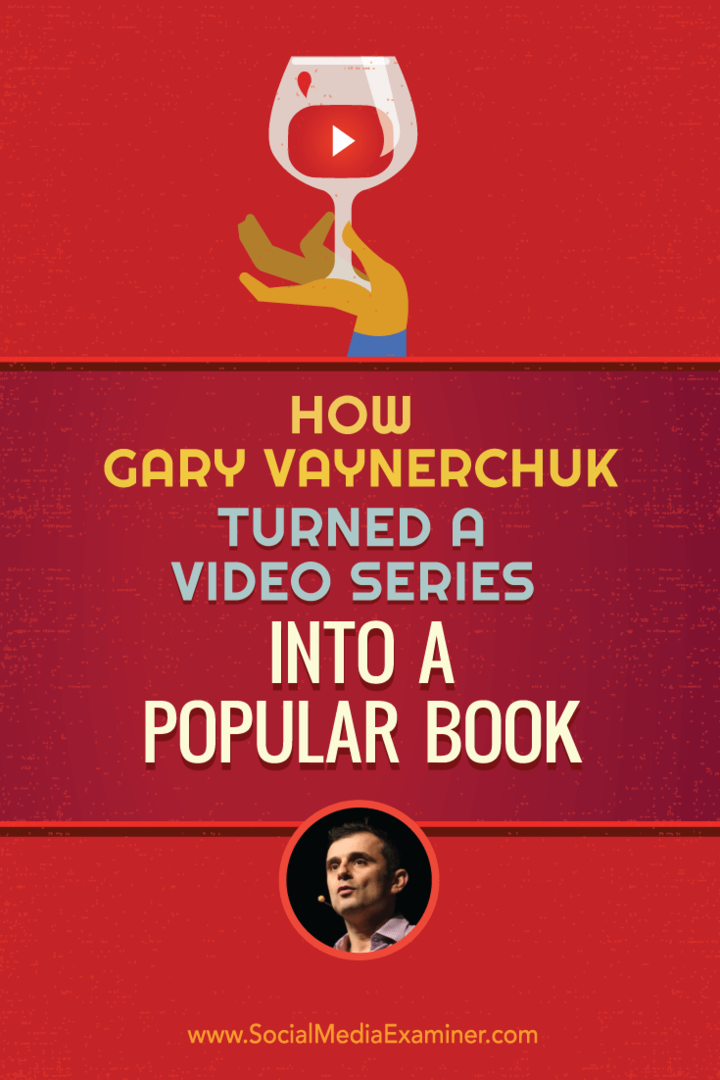Come gestire Windows Update con la funzione Ore attive
Microsoft Windows 10 / / March 17, 2020
Ultimo aggiornamento il

Windows 10 Anniversary Update, restituisce un certo controllo agli utenti fornendo una maggiore flessibilità per la pianificazione quando gli aggiornamenti sono installati e il PC si riavvia.
Dal lancio di Windows 10, Windows Update ha ricevuto molte controversie sulla pianificazione degli aggiornamenti. Le versioni precedenti di Windows offrivano agli utenti un maggiore controllo sugli aggiornamenti. In Windows 10, Microsoft ha reso gli aggiornamenti una parte obbligatoria per mantenere aggiornato il sistema. C'è un valido ragionamento per questo. Mi sono imbattuto in computer che sono stati raramente aggiornati, il che può facilmente rendere un sistema vulnerabile agli attacchi.
Certo, deve esserci un equilibrio. Una delle principali lamentele su Windows Update in Windows 10 è la sua natura dirompente. Noi abbiamo discusso come gli utenti possono gestire meglio gli aggiornamenti di Windows. Windows 10 Anniversary Update, restituisce un certo controllo agli utenti fornendo una maggiore flessibilità nella pianificazione quando è possibile installare gli aggiornamenti.
Come gestire Windows Update usando Active Hours
Clic Start> Impostazioni> Aggiornamento e sicurezza> Windows Update. Sotto Aggiorna impostazioni, sono state aggiunte due nuove opzioni: Modifica ore attive e Opzioni di riavvio. Se sarai impegnato ad utilizzare il tuo PC in determinate ore del giorno, puoi informare Windows e impedire il riavvio automatico del dispositivo.
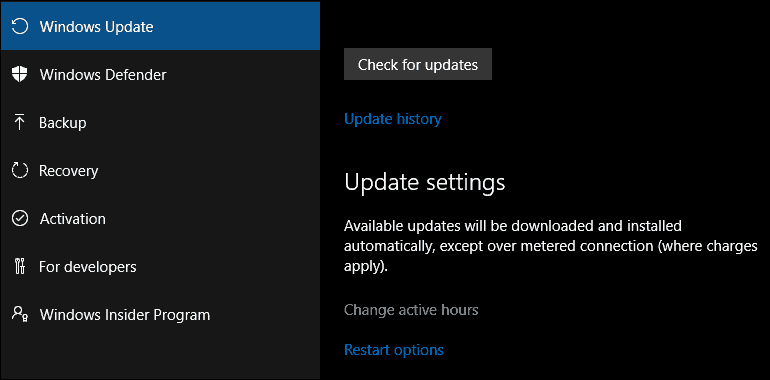
Le ore attive devono essere di 10 ore in meno (penso che Microsoft potrebbe essere un po 'più flessibile con questa opzione).
Dal momento che il mio computer è normalmente tra le 8:00 e le 12:00. Per la maggior parte degli utenti aziendali, l'orario di lavoro è in genere dalle 8 alle 16, quindi è ragionevole al di fuori dell'uso domestico.
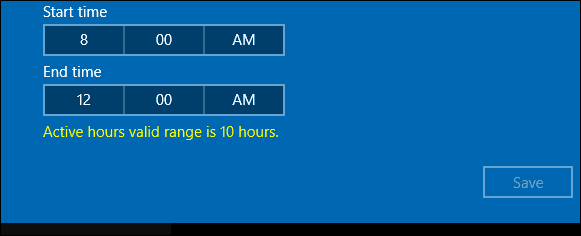
Dopo aver configurato le ore in cui sei attivo, fai clic sulla casella di controllo, quindi fai clic su Salva per confermare le modifiche.
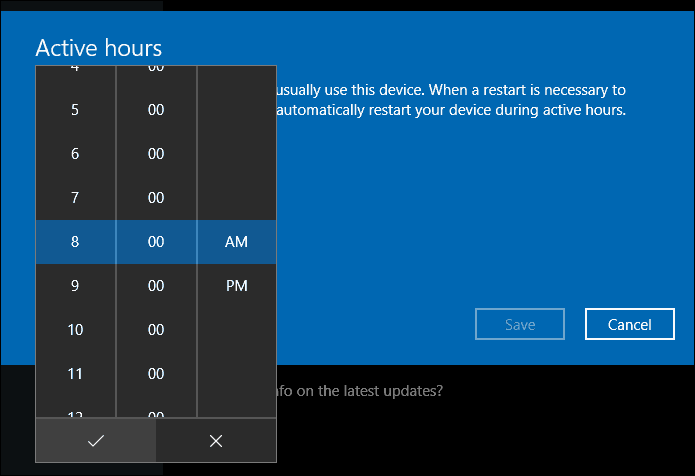
Ore attive offre agli utenti un'opzione per impostare un periodo di tolleranza utilizzando le opzioni di riavvio. Se hai bisogno di più tempo prima che inizi un aggiornamento pianificato, puoi sovrascriverlo. Fai clic sul link Opzioni di riavvio, quindi attiva il tempo di riavvio personalizzato. Scegli un orario e un giorno in cui preferisci che avvenga il riavvio.
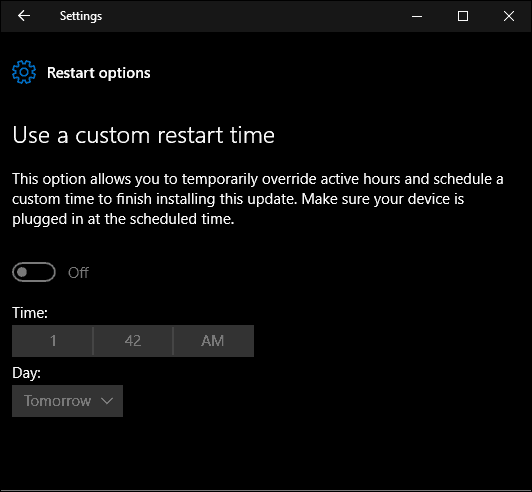
Le ore attive e le opzioni di riavvio in Windows 10 Anniversary Update eliminano la confusione e il rischio di tentare di disabilitare o bloccare gli aggiornamenti. Quello che mi piace di più è la semplicità e la semplicità delle opzioni. Potrebbe esserci maggiore flessibilità, ma le opzioni fornite in particolare con le opzioni di riavvio sono abbastanza ragionevoli. Utenti che eseguono revisioni precedenti di Windows 10 accoglierò sicuramente questo cambiamento.